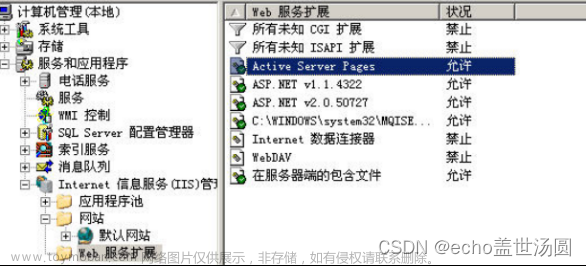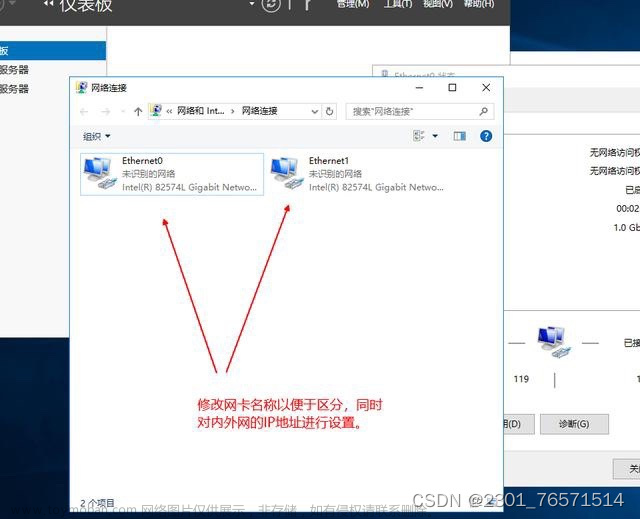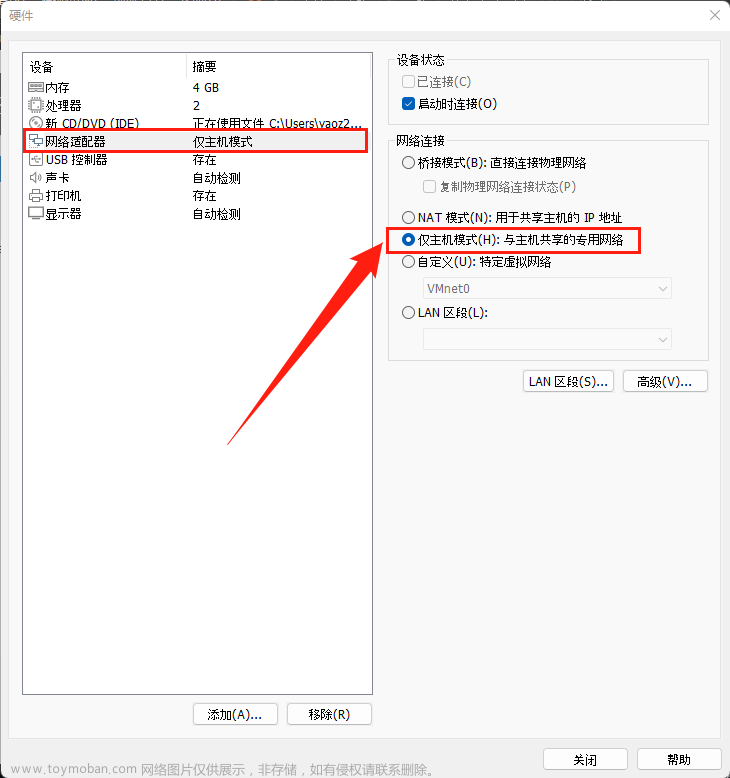FunASR服务器安装
请注意安装环境,根据官网中快速开始不可以使用,需要先安装conda,官方文档:
https://alibaba-damo-academy.github.io/FunASR/en/installation/installation_zh.html
-
执行命令: wget https://repo.continuum.io/miniconda/Miniconda3-latest-Linux-x86_64.sh
-
继续执行命令: sh Miniconda3-latest-Linux-x86_64.sh

执行此命令后会有此提示,一直按住 “Enter”回车键到最下面,会提示 yes/no 输入yes

等待后继续输入 yes

继续执行命令 source ~/.bashrc
然后执行 conda create -n funasr python=3.8

再执行命令 conda activate funasr

到此conda步骤已完成,下面就可以进行新手文档的安装了,官方文档:
https://github.com/alibaba-damo-academy/FunASR/blob/main/runtime/docs/SDK_advanced_guide_offline_zh.md
根据文档执行就可以启动
执行命令
sudo docker pull \ registry.cn-hangzhou.aliyuncs.com/funasr_repo/funasr:funasr-runtime-sdk-cpu-0.4.4
会进行下载

执行命令 mkdir -p ./funasr-runtime-resources/models
继续执行命令
sudo docker run -p 10095:10095 -it --privileged=true \ -v $PWD/funasr-runtime-resources/models:/workspace/models \ registry.cn-hangzhou.aliyuncs.com/funasr_repo/funasr:funasr-runtime-sdk-cpu-0.4.4

启动程序,先进入文件夹 cd FunASR/runtime

进入文件夹后执行命令:
nohup bash run_server_2pass.sh \
--download-model-dir /workspace/models \
--certfile 0
--vad-dir damo/speech_fsmn_vad_zh-cn-16k-common-onnx \
--model-dir damo/speech_paraformer-large_asr_nat-zh-cn-16k-common-vocab8404-onnx \
--online-model-dir damo/speech_paraformer-large_asr_nat-zh-cn-16k-common-vocab8404-online-onnx \
--punc-dir damo/punc_ct-transformer_zh-cn-common-vad_realtime-vocab272727-onnx \
--itn-dir thuduj12/fst_itn_zh \
--hotword /workspace/models/hotwords.txt > log.out 2>&1 &
需要注意上面命令中 --certfile 0 是关闭ssl

最后查看程序是否启动

到此安装完成,可以是页面进行测试,是否可以连接成功文章来源:https://www.toymoban.com/news/detail-860405.html
 文章来源地址https://www.toymoban.com/news/detail-860405.html
文章来源地址https://www.toymoban.com/news/detail-860405.html
到了这里,关于FunASR服务器安装的文章就介绍完了。如果您还想了解更多内容,请在右上角搜索TOY模板网以前的文章或继续浏览下面的相关文章,希望大家以后多多支持TOY模板网!